七牛云申请图片存储空间
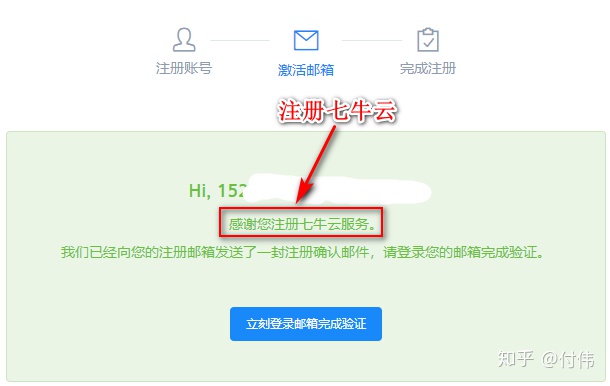
现在还是不熟悉这个七牛云功能

一直提醒我去认证我还是先认证吧(有的没有认证权限不够---好多的功能没有开启)
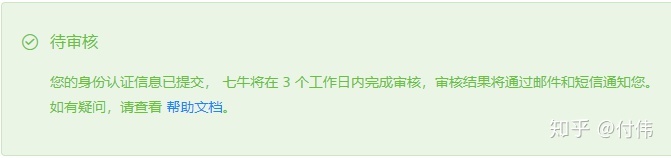
待审核
先还是看看其他的文档,多了解一下七牛云的基本服务功能
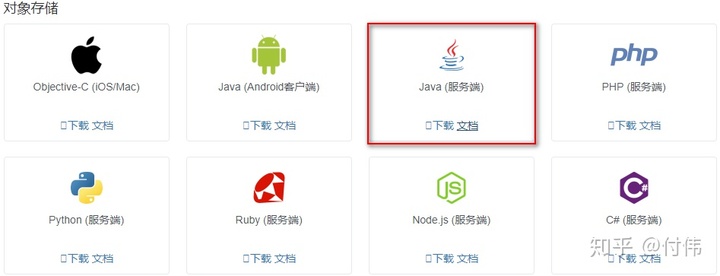
java SDK
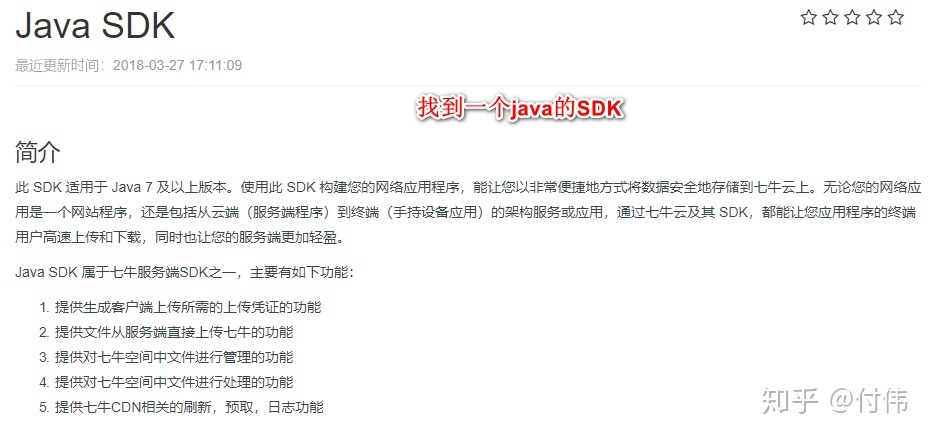
https://github.com/qiniu/java-sdk/releases(GitHub里面的资源)
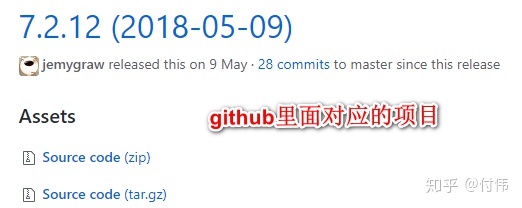
七牛云的配置方式

导入java_SDK具体查看一下基本的类
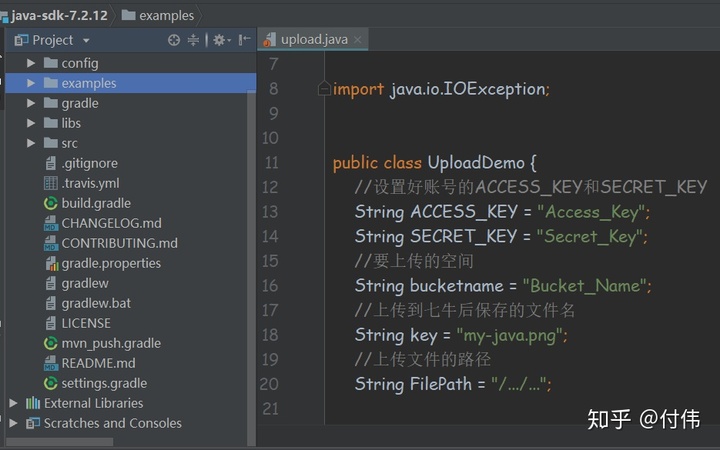
还有就是查看官方的文档具体介绍,那个认证还有几天审核期,先看这个这个文档,可以写一个上传的demo就ok啦,认证完成才能激活七牛云的使用
前端的上传页面设置
<form action="/upload/${u.id} " method="post" enctype="multipart/form-data">
<input type="file" name="file">
<input type="hidden" value="${u.id}" name="id">
<input type="submit" value="提交">
</form>
还有基本的上传的java的类
public class UploadDemo {
//设置好账号的ACCESS_KEY和SECRET_KEY
String ACCESS_KEY = "Access_Key";
String SECRET_KEY = "Secret_Key";
//要上传的空间
String bucketname = "Bucket_Name";
//上传到七牛后保存的文件名
String key = "my-java.png";
//上传文件的路径
String FilePath = "/.../...";
//密钥配置
Auth auth = Auth.create(ACCESS_KEY, SECRET_KEY);
///指定上传的Zone的信息//
//第一种方式: 指定具体的要上传的zone
//注:该具体指定的方式和以下自动识别的方式选择其一即可
//要上传的空间(bucket)的存储区域为华东时
// Zone z = Zone.zone0();
//要上传的空间(bucket)的存储区域为华北时
// Zone z = Zone.zone1();
//要上传的空间(bucket)的存储区域为华南时
// Zone z = Zone.zone2();
//第二种方式: 自动识别要上传的空间(bucket)的存储区域是华东、华北、华南。
Zone z = Zone.autoZone();
Configuration c = new Configuration(z);
//创建上传对象
UploadManager uploadManager = new UploadManager(c);
public static void main(String args[]) throws IOException {
new UploadDemo().upload();
}
//简单上传,使用默认策略,只需要设置上传的空间名就可以了
public String getUpToken() {
return auth.uploadToken(bucketname);
}
public void upload() throws IOException {
try {
//调用put方法上传
Response res = uploadManager.put(FilePath, key, getUpToken());
//打印返回的信息
System.out.println(res.bodyString());
} catch (QiniuException e) {
Response r = e.response;
// 请求失败时打印的异常的信息
System.out.println(r.toString());
try {
//响应的文本信息
System.out.println(r.bodyString());
} catch (QiniuException e1) {
//ignore
}
}
}
}
看了一回儿这个上传的demo,调用接口,到时候上传的类要复写,添加对应的方法和对应的文件名先实现功能,后面上传的路径要求还有,上传的文件的大小,还上传文件的类型,前端验证和后台双重的过滤,房子上传木马图片,还有绕过上传的这种情况
顺便把金山云也注册了,免得后面数据迁移得时候由来等待认证这个过程
看了一下,阿里云有对象存储OSS
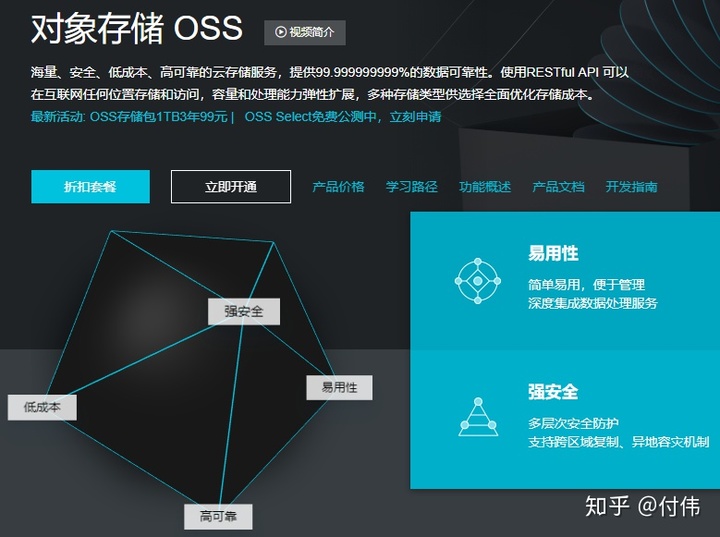
就用阿里的
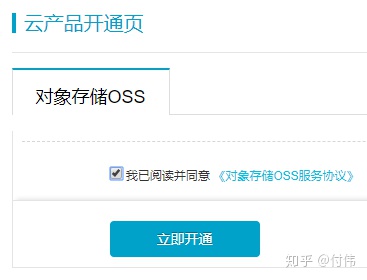
开通成功了
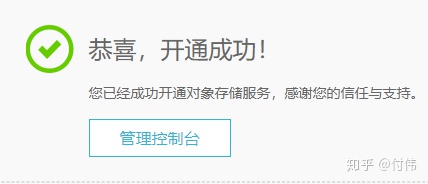
开始不是很熟悉这个,先随便建一个,学习一下
新建完成就是这个样子
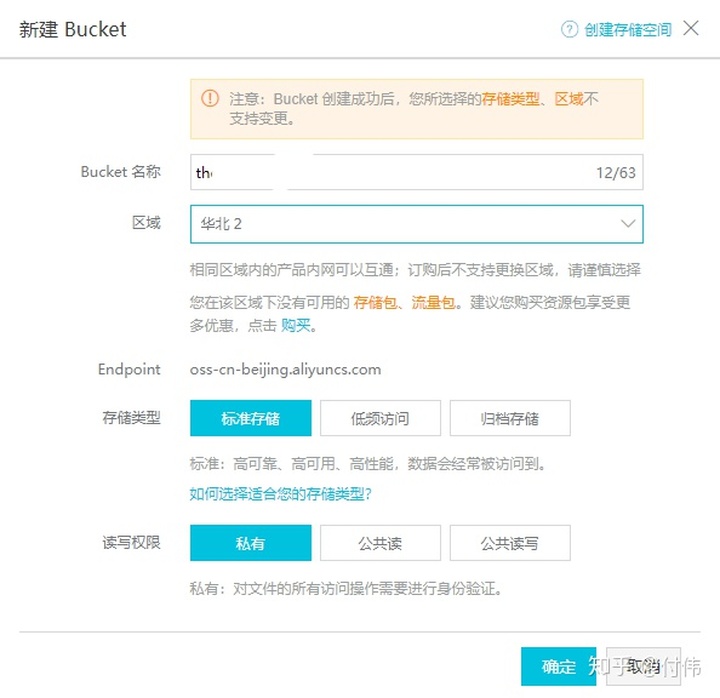
今天先弄到这里,今天上班了,先把重要的工作完成,后面继续
今天学到的知识:大体了解了一下,图片储存的api的基本流程,那个七牛云的申请还是很慢,还没有通过,后面等通过了,先研究一下阿里云的储存的API这个方便,不需要认证了
今天的困难:就是不是很熟悉,慢慢来,一点一点的熟悉这个图片存储的API的接口
明天的计划:继续熟悉使用这个图片上传的api接口
坚持加油







 本文记录了作者学习七牛云和阿里云对象存储OSS的过程,包括七牛云的认证步骤、Java SDK的使用、上传图片的代码示例以及前端上传页面的设置。在遇到认证审核期间,作者转向了阿里云OSS,发现其无需认证即可使用,并已完成开通。文章强调了熟悉图片存储API的重要性,并规划了后续的学习计划,包括上传路径、文件大小和类型的验证,以防止恶意文件上传。
本文记录了作者学习七牛云和阿里云对象存储OSS的过程,包括七牛云的认证步骤、Java SDK的使用、上传图片的代码示例以及前端上传页面的设置。在遇到认证审核期间,作者转向了阿里云OSS,发现其无需认证即可使用,并已完成开通。文章强调了熟悉图片存储API的重要性,并规划了后续的学习计划,包括上传路径、文件大小和类型的验证,以防止恶意文件上传。

















 被折叠的 条评论
为什么被折叠?
被折叠的 条评论
为什么被折叠?








